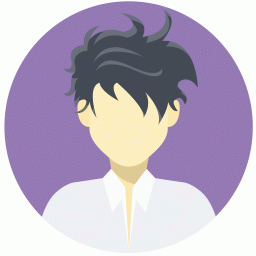备一份回家过年的特殊礼物
时间:2022-10-25 07:27:31

还记得把老爸的电脑抱回家的那天,老爸乐得像个小孩子似的,做儿子的心里当然十分高兴。春节回家看到老爸对电脑的那痴迷劲,我
>> 感恩,一份来自山区孩子们的特殊礼物 一份特殊的周岁礼物 一份特殊的礼物
">一份特殊的礼物
一份特殊的生日礼物 青年话题回家过年是一份信仰 我的特殊礼物――钥匙 乔羽儿子的特殊礼物 奥斯卡影帝的特殊礼物 母亲节的特殊礼物 教师节的特殊礼物 宝宝生日的特殊礼物 一份礼物 给深圳的一份礼物 一份特别的礼物 一份珍贵的礼物 我收到的一份礼物 一份礼物打开的世界 上帝的另一份礼物 母亲节,给妈妈一份特殊的礼物 常见问题解答 当前所在位置:l,下载免费使用半年的NOD32,然后运行,对系统进行全盘扫描,清理病毒。之后做什么呢?还是在分析中一一处理吧!
第一步:安装最新版360安全卫士,启动后首先在基本状态中,单击“立即检测”,对电脑进行体检。查看“体检指数”,如图1所示,先开启未开启的保护,再继续看下面,它提示了“存在系统垃圾”,暂且放一放,先不清理。
第二步:切换到“查杀留下木马”进行全盘扫描,在切换到“清理恶评软件”进行扫描,看是否有恶评插件,当然也可查看下“其他插件”和“信任插件”中是否有不需要的插件,如果有,勾选后单击“立即清理”即可。
第三步:切换到“修复系统漏洞中”,对扫描出的系统漏洞立即进行修复。
第四步:切换到“高级”选项,单击“启动项状态”,然后360安全卫士就显示了电脑的所有启动项,现在根据后面的提示,把电脑里用不到的启动项都选中,然后单击“禁用选中项”。经过这几步,我们就对电脑的常用设置进行了处理,自然我们还记得360安全卫士对系统垃圾的提示,那现在我们就请专家来进行清理垃圾文件。
小提示
这时,如果父母也想学优化,那就别教优化大师了,设置太多,选择易用的“一键清除系统垃圾”软件(下载地址:,快车代码:CF0902CFRJ09)较为适合。软件解压后,只要把“垃圾文件清理程序.EXE”这一个文件解压到桌面上,双击它,选择“完全清量”,然后单击“下一步”,瞬间即可清理完毕。
首先启动优化大师,进入“系统清理”项,单击“备份”将注册表全部备份,这样出问题时,可以立马恢复。接下来按照软件的默认情况,注册表各选项都勾选,这里我们取消对“扫描注册表中的冗余动态链接库信息”的勾选,这个项的清理容易出现问题。接下来单击“扫描”,扫描全部信息,单击“全部删除”,并单击“否”这里不再备份注册表了,单击“确定”后删除。按照同样的方法,再对“磁盘文件整理、历史痕迹清理”进行扫描并删除,这几项完全不用担心,放心优化即可。
小提示
或许老爸还在报怨程序菜单也很乱吧,进入电脑目录“C:\Documents and Settings\All Users\「开始菜单\程序”(这里“C”为系统所在磁盘),然后建里几个分类文件夹,如“影音播放器、下载软件、图像处理软件、办公软件……”等,然后把快捷方式依次归类剪切到里面,程序菜单就清爽多了。
报怨2 桌面太乱
每次回家打开第一眼看到电脑,乱糟糟的电脑桌面肯定是让人哭笑不得,老爸习惯了有东西就往桌面放。首先,我们要做的当然是把文件移动到其他的分区,不过以后存放文件呢 ,还是给老爸改变下策略吧!
选择一个容量大的分区,例如“E”盘,然后分别建立“图片、电影、歌曲、文本、临时文件”这几个文件夹,然后分别在各个文件夹上右键单击,选择“发送到桌面快捷方式”,这样以后有文件要往桌面放时,老爸就可以直接把文件拖进相应的快捷方式上,文件就自动进驻E盘的文件了。
(1)
特殊设置 提升老爸弱项
设置1 视力辅助
年纪大了,视力最容易下降,看电脑不方便只因窗口菜单上的文字太小看起来十分吃力,经过下面的设置,看起来就舒服多了。
右键单击桌面空白处,选择“属性外观”,把“字体大小”设定为“特大字体”,如果还不够的话,单击“高级”按钮,在“项目”中选取需要设置的内容,比如选取“菜单”,把“字体”设置为“黑体”,“确定”后,再在“显示属性”的“效果”按钮,勾选“使用大图标”后“确定”,看看,桌面上的图标是不是更清楚了?
桌面字体好了,还要把网页上的字体设置改一下:打开IE浏览器后,依次单击“查看文字大小最大”,然后依次单击“工具Internet选项常规字体”,把“网页字体”设置为“黑体”,这样浏览网页时,文字会养眼些。
(2)
(3)
设置2 健康提醒
我们可以整体呆在电脑前,父母可不行,上网久了总要人提醒,下载一款“眼睛卫士”(下载地址:,快车代码:CF0902CFRJ10)吧,
软件运行后,右键击任务栏中软件图标,从右键菜单中选取“提醒”选项,弹出“定时提醒”窗口(见图2),勾选“提醒一”,输入提醒内容,以及提醒时间,可以设置三次提醒内容,最后单击“确定”。如果老爸沉溺于网络的话,还可以做以下设置:右键任务栏中软件图标,选取右键菜单中的“设置”,如图3所示这里可以设置定时关机、指定时间内禁止使用计算机等,并设置管理密码,这样老爸上网时间就能得以控制了。
防患未然 优化电脑使用
改变默认安装
虽然进行了各种设置,但年假结束后,防不住老爸又会乱安装软件了,在安装时,他只知按“下一步”,致使C盘空间紧张,这也是导致系统运行变慢的原因之一,告诉他安装时得安装到其他分区,那是白费劲,他说只认得“下一步”,其他的看了嫌烦,看来要改变一下软件安装的默认位置。在“运行”中输入“regedit”后“确定”,打开注册表, 定位到[HKEY_LOCAL_MACHINE\SOFTWARE\Microsoft\Windows\CurrentVersion],然后双击右侧的“ProgramFilesDir”字符串,将其改成其它分区的某个目录,例如,D:\Program Files,以后安装软件时默认的安装位置就是我们指定的文件夹了。
(4)
小提示
经过以上辛苦的设置,总算把电脑整理好了,最后当然是要保住胜利果实了。先到/soft/33492.htm下载“一键GHOST”,安装后选择“一键备份C盘”,然后就会自动备份。以后电脑有问题,运行软件,选择“一键恢复C盘”,电脑将重启自动还原系统。
指定时段杀毒
现在的电脑是安全了,可父母平时没有杀毒的意识,还是提前将之前下载的NOD32调试好吧!启动NOD32,依次选择“工具计划任务”,单击添加,然后在计划任务里选择“手动扫描计算机”,进入“下一步”后,输入任务名称:定时扫描,在“执行任务”里设定为“每周”,单击“下一步”,将执行时间设定为“12∶00”、“周一”(见图4),然后依次按默认,直至在“自定义扫描”中,选定扫描区域为全盘,单击“确定”保存。这样在每周一的10∶00,NOD32就会自动扫描了。